Cum să creșteți luminozitatea videoclipului în Premiere Pro [cu alternativă]
În zilele noastre, videoclipurile sau filmele sunt tendințele în care mulți oameni sunt implicați în acest lucru. De asemenea, este mai satisfăcător să vizionați atunci când videoclipul sau filmul are o calitate excelentă și echilibrată a culorii video. Ai un videoclip întunecat și vrei să le luminezi? Atunci acest ghid informativ a fost conceput pentru tine. Acest articol vă va oferi cele mai bune metode cum să luminezi un videoclip în Premiere. În plus, veți afla și cele mai bune alternative la această aplicație. În acest fel, veți obține cel mai simplu mod de a vă edita videoclipul. Deci, dacă doriți să învățați trucul pentru a vă îmbunătăți culoarea video, citiți acest articol.
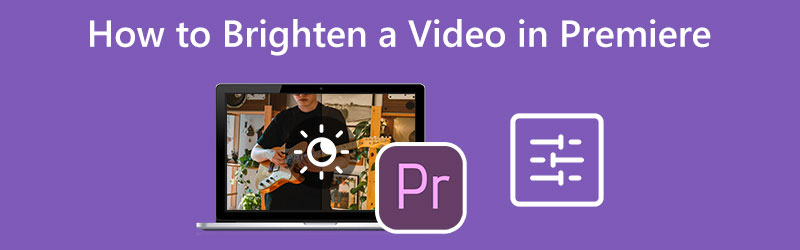
CONȚINUTUL PAGINII
Partea 1: Cea mai bună modalitate alternativă de a lumina un videoclip
Cea mai bună alternativă pentru a vă lumina videoclipul este Vidmore Video Converter. Acest software offline vă poate face cu ușurință videoclipurile întunecate mai luminoase și mai precise. Această aplicație oferă un instrument de corecție a culorilor care este responsabil pentru editarea luminozității videoclipurilor dvs. Acest instrument vă poate face videoclipul mai întunecat sau mai luminos, în funcție de culoarea preferată. De asemenea, este cel mai bun mod de a echilibra culoarea videoclipului. Pe lângă ajustarea luminozității videoclipului, puteți modifica și nuanța, contrastul și saturația videoclipului. Puteți utiliza în continuare această aplicație dacă sunteți un utilizator fără abilități suficiente pentru a edita un videoclip. Are o interfață simplă și proceduri simple pentru modificarea luminozității videoclipului. În acest fel, nu veți întâmpina probleme pentru a vă îmbunătăți videoclipul.
Iată o metodă simplă de a vă lumina videoclipul de pe computer folosind Vidmore Video Converter.
Pasul 1: Accesați aplicația făcând clic pe butonul de descărcare de mai jos. Puteți descărca versiunile Windows și Mac în funcție de sistemul dvs. de operare. După aceea, treceți la instalare și lansați aplicația.
Pasul 2: Dacă interfața este deja pe monitorul dvs., naviga la opțiunea Caseta de instrumente și selectați Corecție de culoare instrument.
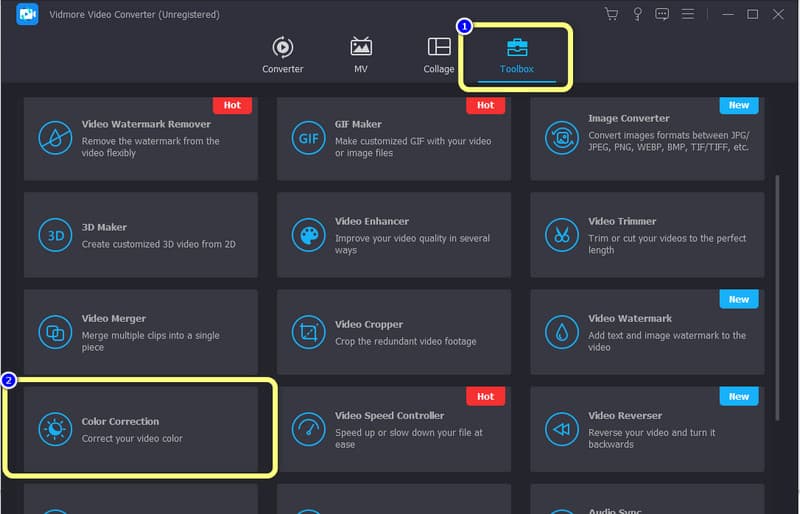
Pasul 3: Așteptați-vă să apară o altă interfață după ce faceți clic pe instrumentul de corecție a culorii. Apoi, apăsați pe La care se adauga pictogramă pentru a insera videoclipul pe care doriți să îl luminați.
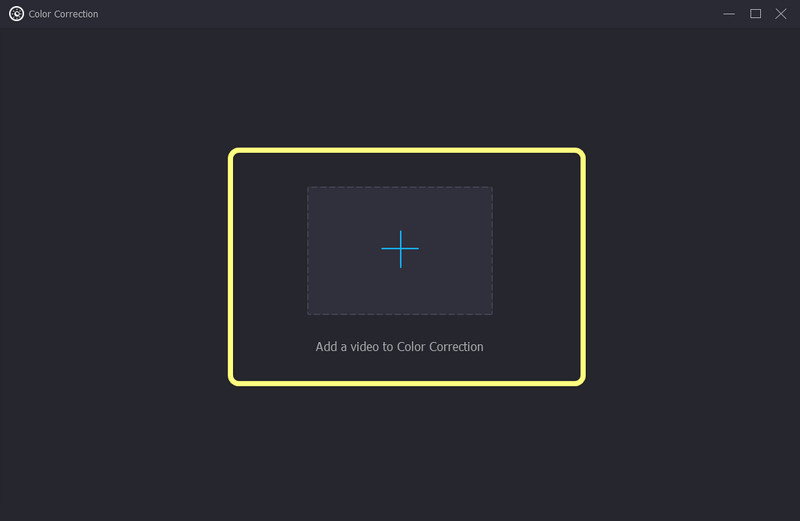
Pasul 4: Reglați luminozitatea videoclipului controlând bara glisantă din opțiunea de luminozitate. De asemenea, puteți controla contrastul și alți parametri pentru a echilibra culoarea.
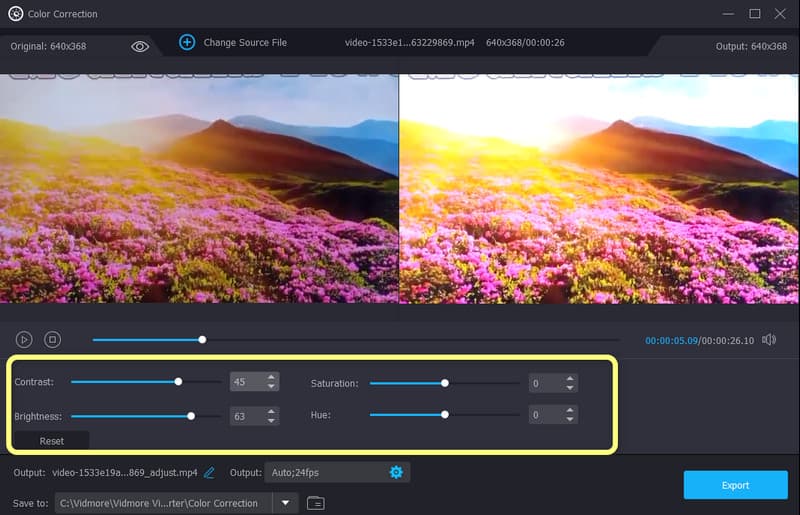
Pasul 5: Du-te la Setări de ieșire dacă doriți să schimbați formatul, rezoluția, rata de cadre, modul de zoom și rata de biți, rata de eșantionare, canalul și codificatorul audio al videoclipului. Apoi faceți clic pe butonul OK dacă ați terminat cu modificările.

Pasul 6: Pentru ultimul pas, vă rugăm să faceți clic pe Export butonul din colțul din dreapta jos al interfeței. Așteptați procesul și salvați rezultatul final pe computer.
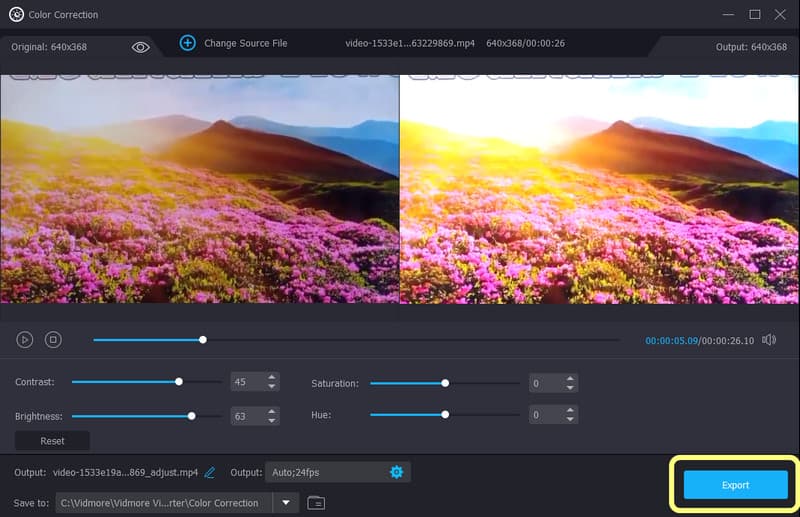
Partea 2: Cum să luminezi un videoclip în Premiere
Doriți să învățați cum să faceți un videoclip mai luminos în Premiere Pro? Dacă doriți să vă ușurați videoclipul folosind Adobe Premiere Pro, citiți această parte. Această aplicație este capabilă să facă videoclipul întunecat mai luminos. Prima metodă pe care am folosit-o mai sus a fost destul de simplă. Tot ce trebuia să faci era să schimbi luminozitatea videoclipului și erai gata să pleci. Dar procesul din Premiere pro este puțin diferit. Deși este puțin mai complicată decât prima metodă, merită totuși încercată. Să presupunem că creați un videoclip cu un fundal întunecat și puține lumini. Apoi, poate că creșterea luminozității videoclipului nu va fi suficientă. În acest caz, trebuie să faceți o altă procedură pentru a face videoclipurile întunecate mai transparente. Astfel, puteți folosi o tehnică avansată pentru a vă face filmul mai luminos și mai vizibil. Cu toate acestea, acest instrument este potrivit doar pentru profesioniști sau utilizatori avansați, deoarece este o procedură avansată. Deci, începătorilor le va fi complicat. De asemenea, această aplicație necesită un abonament pentru a funcționa, deși are o perioadă de încercare gratuită de 7 zile. Utilizați procesul de mai jos pentru a afla cum să iluminați un videoclip întunecat în Premiere Pro.
Pasul 1: Instalați software-ul pe computer. Adăugați videoclipul pe care doriți să îl editați și plasați-l pe cronologia.
Pasul 2: Apasă pe Efecte opțiunea din panoul din partea stângă a Premiere Pro. Apoi caută Iluminat efecte în caseta de căutare și faceți clic pe el.
Pasul 3: Trageți efectele de lumină pe clip. După aceea, navigați la Controlul efectelor opțiunea din partea de sus a interfeței și faceți clic Efecte luminoase.
Pasul 4: Veți întâlni numeroase opțiuni pe ecran. Selectează Lumina1 butonul pentru a vizualiza meniul drop-down și pentru a vedea Spotlight opțiune. Apoi schimbați lumina reflectoarelor în Direcțional.
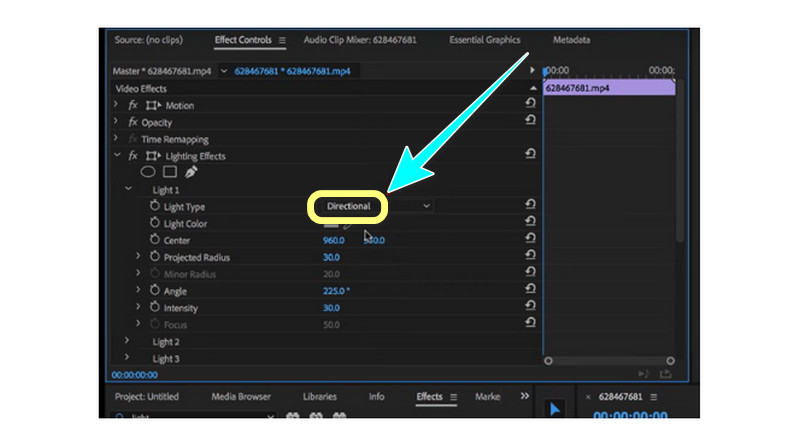
Pasul 5: Veți vedea că secțiunile întunecate ale videoclipului dvs. se vor lumina instantaneu. După aceea, puteți salva videoclipul final pe computer și puteți urmări versiunea mai strălucitoare.
Partea 3: Întrebări frecvente despre cum să luminezi un videoclip în Premiere
1. Există o modalitate excelentă de a lumina un videoclip întunecat?
Cu siguranță, da. Ușurarea unui videoclip este posibilă acum cu ajutorul diverselor aplicații. Nu trebuie să vă faceți griji dacă aveți o cameră sau un iluminat prost. Vă puteți ușura cu ușurință videoclipul folosind Vidmore Video Converter. Are un instrument de corectare a culorilor pe care îl puteți utiliza pentru a face videoclipurile întunecate mai luminoase.
2. Cât costă Adobe Premiere Pro?
După perioada de încercare gratuită de 7 zile, trebuie să achiziționați un abonament pentru a utiliza aplicația în mod continuu. Adobe Premiere costă $20,99 pe lună. Dacă preferați să achiziționați abonamentul pentru tot anul, acesta costă $239.88. Este destul de scump dar merita.
3. Adobe Premiere Pro este ușor de utilizat?
Dificultatea acestei aplicații depinde de utilizatori. Dacă utilizatorul este priceput, atunci această aplicație ar putea fi ușoară. Pe de altă parte, dacă utilizatorul nu are încă abilități, această aplicație este nepotrivită.
Concluzie
După cum puteți vedea, acest articol vă spune cum luminează un videoclip în Premiere. Dar această Premieră este prea avansată pentru începători. În acest fel, dacă doriți o metodă simplă pentru a vă ușura videoclipul, utilizați Vidmore Video Converter. Are o interfață ușor de utilizat și o procedură simplă, care este perfectă pentru utilizatorii neprofesioniști.


